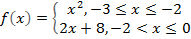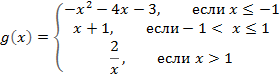Построение стереометрических фигур
В этой публикации мы рассмотрим несколько примеров по созданию простейших стереометрических фигур.

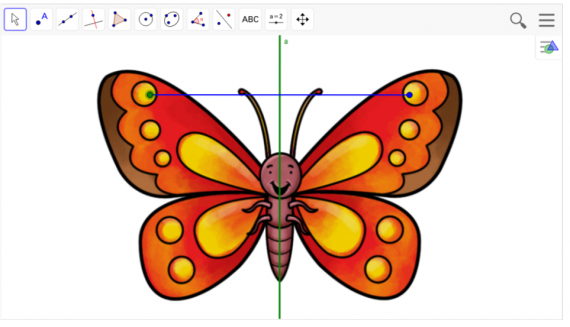
 Изображение для вставки картинки в окно GeoGebra.
Изображение для вставки картинки в окно GeoGebra. Прямая
Прямая Точка.
Точка. Отражение относительно прямой, постройте точку симметричную данной.
Отражение относительно прямой, постройте точку симметричную данной. 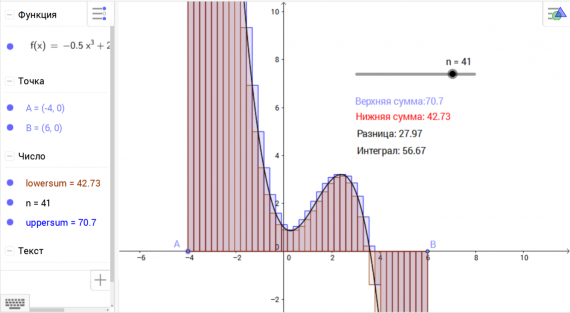
 , и укажите соответствующую переменную upsum. Нажмите кнопку ОК. Аналогично создается надпись для нижней части.
, и укажите соответствующую переменную upsum. Нажмите кнопку ОК. Аналогично создается надпись для нижней части.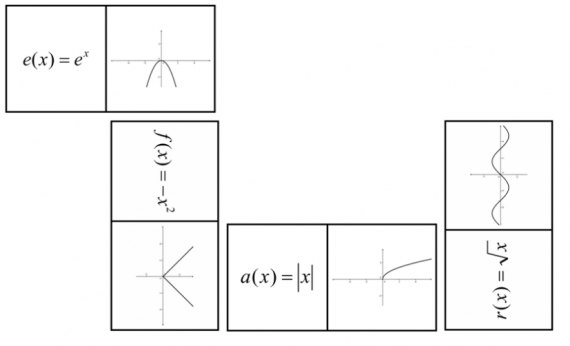

| 1 |  | Выберите инструмент Прямая и кликните в окне графического вида, для создания точек А и В, через которые будет проходить прямая. |
| 2 |  | Выберите инструмент Указатель и поменяйте положение точки. |
| 3 |  | Найдите инструмент Наклон прямой и выберите прямую, чтобы отобразить наклон. |
| 4 |  | Выберите инструмент Окружность по центр и радиусу, прочитайте подсказку и постройте окружность с центром в точке А, радиусом 4. |
| 5 |  | Используйте инструмент Отрезок с фиксированной длиной, для создания отрезка длиной 3. |
| 6 |  | Постройте треугольник, используя инструмент Многоугольник. Подсказка: Нажмите на первую точку снова для завершения построения многоугольника. |
| 7 |  | Постройте точку внутри треугольника, используя инструмент Точка на объекте. |
| 8 |  | С помощью инструмента Угол, измерьте угол между любыми тремя точками, последовательно выбирая их против часовой стрелки. |
| 9 |  | Используйте инструмент Показать/скрыть объект для скрытия с экрана треугольника. |
 Основного меню –
Основного меню –  Вид
Вид Основного меню –
Основного меню –  Справка – и выбрав пункт Manual. Руководство содержит дельную информацию по всем командам GeoGebra, но пока доступно только на английском языке.
Справка – и выбрав пункт Manual. Руководство содержит дельную информацию по всем командам GeoGebra, но пока доступно только на английском языке.